电脑上pdf怎么合并成一个文档 pdf合并成一个文件
更新时间:2024-03-01 14:46:57作者:xtyang
在日常工作和学习中,我们经常会遇到需要合并多个PDF文件为一个文档的情况,合并PDF文件可以让我们更加方便地管理和查阅文件内容,提高工作效率。如何在电脑上将多个PDF文件合并成一个文档呢?接下来我们将介绍几种简单易行的方法,帮助您快速完成PDF文件合并的操作。
操作方法:
1.想要合并几个PDF为一个PDF,我们首先需要点击文件按钮。在弹出的目录中选择新建文档,最后在弹出的二级目录中选择组合文件为单个PDF。
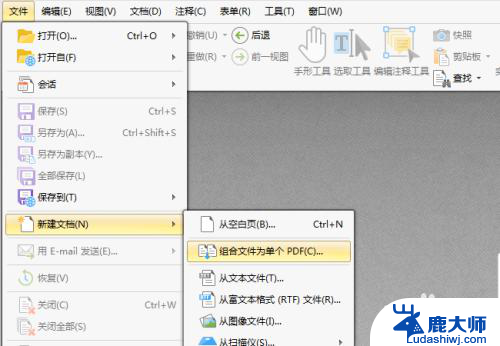
2.在弹出的合并文件菜单中,我们可以通过点击添加文件或添加文件夹两个选项来选择需要合并的PDF文件,如果是合并小说的话。更推荐大家先将小说文件放置在一个文件夹内,选择添加文件夹的合并方式。
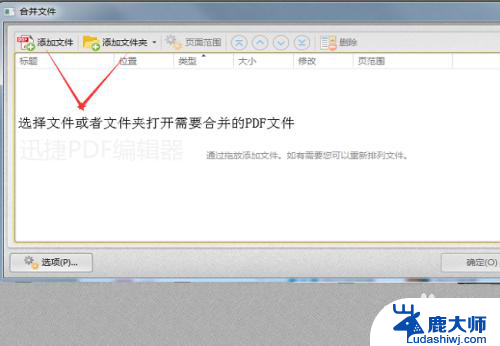
3.选择好需要合并的PDF文件后,我们可以通过点击页面范围对每一个PDF文件需要合并的页面进行设置。
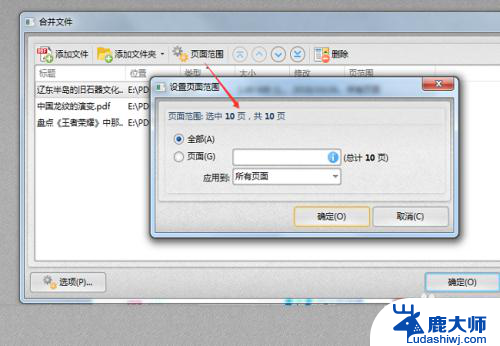
4.通过页面范围右侧的按钮,我们可以将PDF页面合并顺序进行调整。最左和最右两个按钮分别表示置顶和置底。
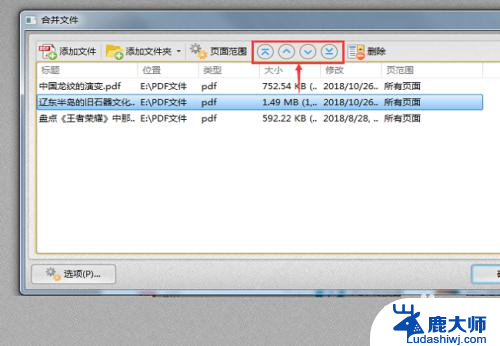
5.点击选项按钮,我们可以对页面合并内容方式进行设置。一切设置完成后,点击确认即可。
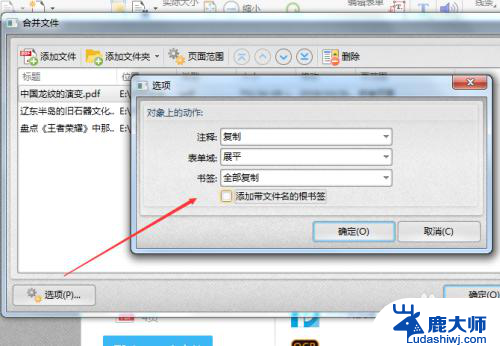
6.最后点击文件,在弹出的菜单中点击保存按钮,对合并好的PDF文件进行保存。
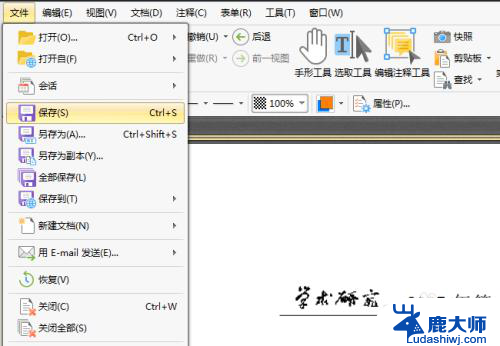
7.这样将电脑上pdf怎么合并成一个文档是不是很方便呢?PDF编辑的技巧还有很多,如果小伙伴们在编辑PDF文件的时候有遇到什么新问题的话。可以和小编沟通哦。
以上就是如何将电脑上的 PDF 合并成一个文档的全部内容,如果还有不清楚的地方,用户可以根据小编的方法来操作,希望这能对大家有所帮助。
电脑上pdf怎么合并成一个文档 pdf合并成一个文件相关教程
- word怎么合并文件 将两个Word文档合并为一个
- 如何将多个excel合并成一个excel 如何将多个Excel表格合并
- wps如何将几个电子表合并成一个界面 wps如何将多个电子表格合并成一个界面
- wps怎么合并两个不同文档 wps怎么合并两个不同格式的文档
- 四个压缩包怎么合成一个文件 怎样合并多个分卷压缩文件
- c盘可以和另一个硬盘合并吗 怎么将C盘和D盘合并成一个盘
- Word表格怎么把两个格子合并成一个?详细教程分享
- 两个word怎么合并 两个word文件合并
- 两个文档怎么压缩成一个文件夹 多个文件压缩成一个文件的方法
- wps怎么将几个图片组合 wps怎么将几个图片合并在一起
- 笔记本电脑怎样设置密码开机密码 如何在电脑上设置开机密码
- 笔记本键盘不能输入任何东西 笔记本键盘无法输入字
- 苹果手机如何共享网络给电脑 苹果手机网络分享到台式机的教程
- 钉钉截图快捷键设置 电脑钉钉截图快捷键设置方法
- wifi有网但是电脑连不上网 电脑连接WIFI无法浏览网页怎么解决
- 适配器电脑怎么连 蓝牙适配器连接电脑步骤
电脑教程推荐